18、新建一个图层,把前景色设置为#FEFEFC,然后用透明度为10%的柔边画笔把人物头部受光区域涂亮一点,如下图。

19、局部渲染高光。新建一个图层,用椭圆选框工具拉出下图所示的选区,羽化30个像素后填充黄灰色#C5C5B9,取消选区后把混合模式改为“滤色”,如下图。

20、按Ctrl + J 把当前图层复制一层,用移动工具移到人物右侧,并按Ctrl + T 稍微调亮一下大校

21、调出图片暗部选区,然后创建曲线调整图层,增加明暗对比的,参数及效果如下图。
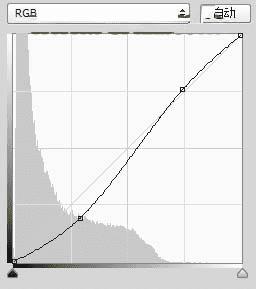

最终效果:

教程结束,以上就是Photoshop给美女人像照片添加冷色主题光线装饰教程的全部内容,希望大家喜欢!
本文地址:http://www.45fan.com/dnjc/92740.html
